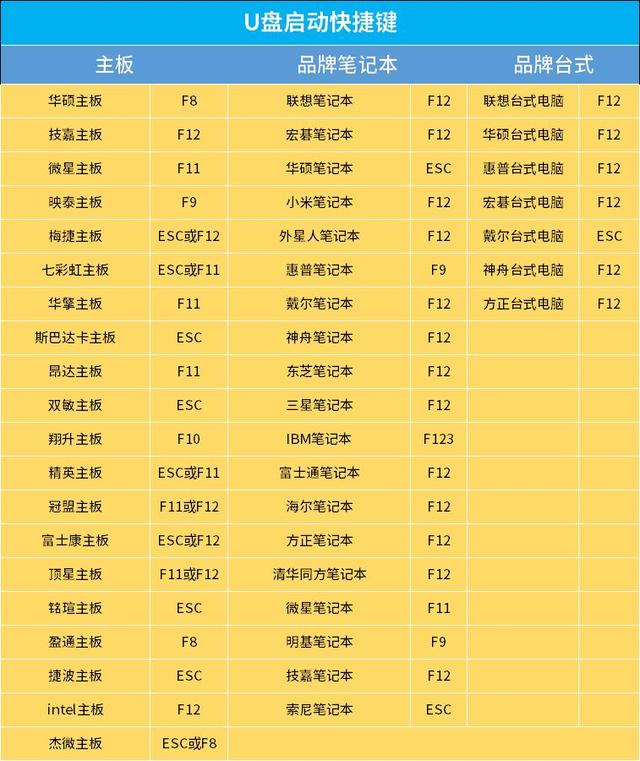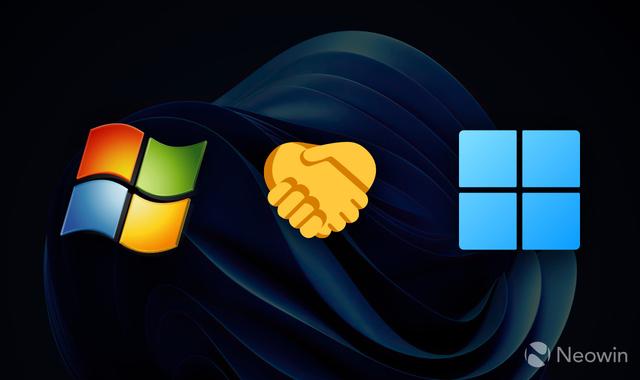操作系统是使用计算机的基本程序,windows操作系统占据了PC市场的90%。现在用户最多的是win10操作系统,如果在win10系统中遇到问题,可以进入安全模式进行修复。
安全模式是微软操作系统下的一种特殊模式。一般情况下,启动时可以按F8键输入。但是最近,一些使用win10系统的朋友报告说他们不能进入。接下来,我将教计算机如何进入win10安全模式
win10系统进入计算机安全模式的过程
方法1:进入安全模式的命令
1。按win 电脑R快捷键打开“操作”对话框,输入msconfig,然后输入以打开“系统配置”窗口
计算机图形细节-1
2。切换到“指导”选项卡,检查“安全指导”,然后单击“确定”。重置计算机
Win10图表详细信息-2
3。出现此界面,选择“疑难解答”
Win10图表详细信息-3
4。在下一个界面中,选择高级选项
安全模式图细节-4
5。在“高级选项”下选择“启动设置”,完成后在右下角重新启动计算机
Win10图表详细信息-5
6。重新启动,进入启动设置界面。按数字键4进入win10系统的安全模式
计算机图形细节-6
方法2。用快捷键进入安全模式
1。按住shfit键可重新启动计算机。按上述方法重启计算机后的操作可以进入安全模式
系统图细节-7
方法3:强制访问安全模式
1。当电脑关机时,按开机按钮,当logo界面出现时,长时间按按键。重复此操作三次,可以看到正在准备修复和诊断计算机的界面。提示:无法修复。选择高级选项进入安全模式
安全模式图详图-8
大多数情况下,当计算机无法启动时,我们进入安全模式。如果win10系统有一个快速启动,我们不能用F8键进入安全模式。强制进入安全模式也是无奈之举。小编建议在可以用其他方法的时候不要用这种方法。
以上是如何进入win10系统的计算机安全模式。希望对你有帮助
电脑